WordPress 添加链接

在本章中,我们将学习在WordPress页面中添加链接。 链接是从一个资源到另一个资源的连接。 添加指向您的网页或博客帖子的链接可帮助您连接到其他网页。
以下是在WordPress中添加链接的简单步骤。
步骤(1) – 点击WordPress中的Pages → All Pages。
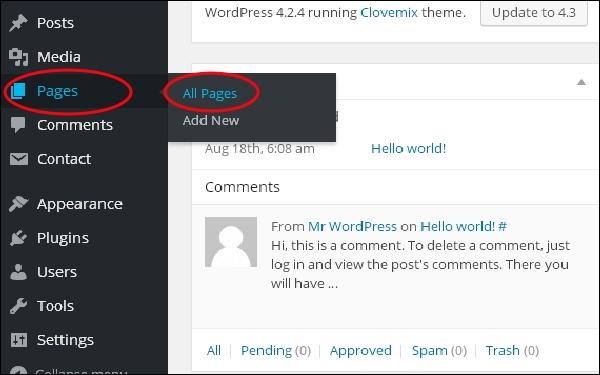
步骤(2) – 在WordPress中创建的页面列表将显示如下所示的屏幕。 选择任意页面以在其中添加链接。 在这里,我们将在关于我们页面中添加链接。
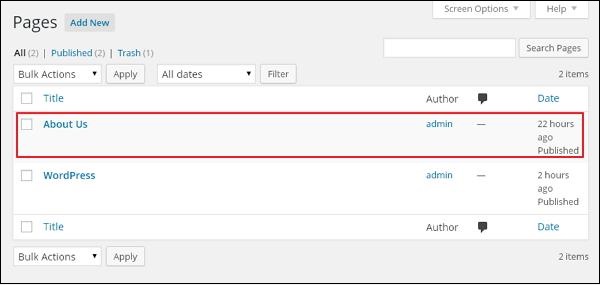
步骤(3) – 选择您要添加链接的任何句子或单词。 在这里,我们将添加链接到 Lorem 。
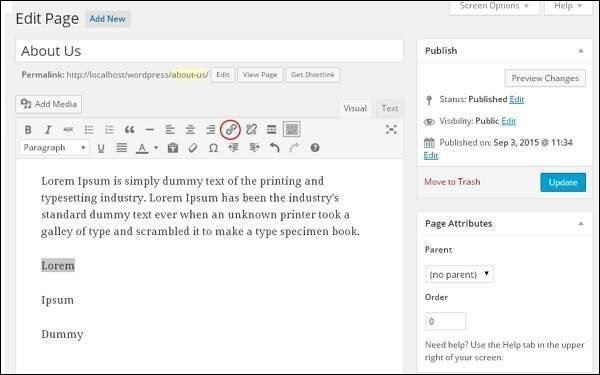
步骤(4) – 当您点击Insert/Edit链接符号时,将显示以下弹出窗口。
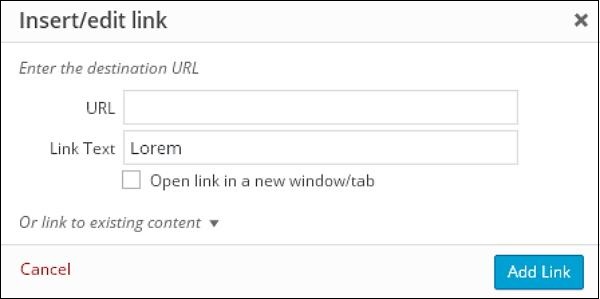
以下是插入/编辑链接中显示的字段。
-
URL- 输入您要关联的网址。
-
Link text- 在链接中插入要输入的文字。
-
Open link in a new window/tab- 在新标签页或窗口中打开链接页面。 根据需要选中复选框。
-
Or link to existing account- 通过从给定列表中选择页面,添加指向现有内容页面的链接。 点击Or link to existing account,页面和帖子列表将显示为如下所示的屏幕。
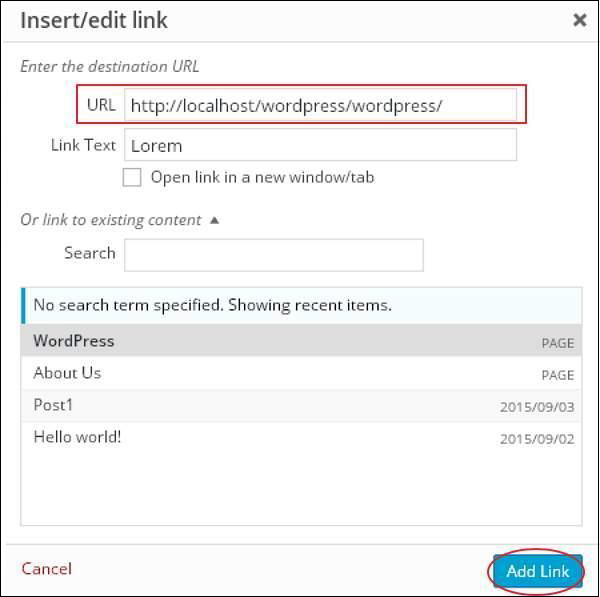
从列表中选择特定页面或帖子后,将在URL字段中创建链接,如前面屏幕中所示。 点击Add Link.。
步骤(5) – 当您将鼠标悬停在单词 Lorem 上时,链接工具提示将显示如下图所示。
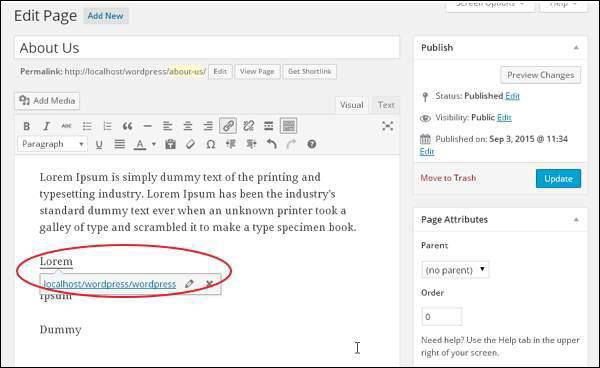
点击Update按钮更新您的信息页或信息中的更改。
你可能还喜欢下面这些文章
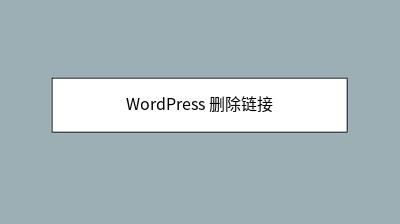 WordPress 删除链接
WordPress 删除链接
在本章中,我们将学习从WordPress中删除链接。以下是在WordPress中删除链接的步骤步骤(1)。选择您已经链接的单词,即Lorem(单词Lorem的链接在WordPress。
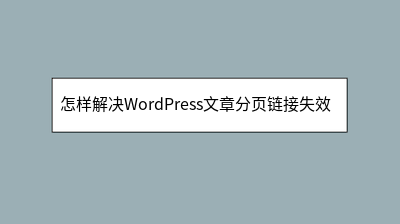 怎样解决WordPress文章分页链接失效问题
怎样解决WordPress文章分页链接失效问题
WordPress文章分页链接失效是常见问题,表现为点击分页无反应或跳转404页面,严重影响读者体验。本文提供系统解决方案:首先检查是否正确插入分页标签``并确保主题支持分页功能;其次排查固定链接设置(避免使用“朴素”模式),检测插件冲突,并
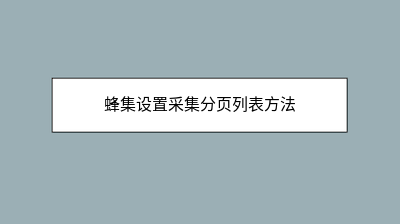 蜂集设置采集分页列表方法
蜂集设置采集分页列表方法
首先我们需要找到分页链接和其他链接不一样的地方,例子中的分页的链接都有“page”这个单词而其他的链接都没有这个单词,那么我们在列表规则中的链接包含框填上“page”,这样就可以采集到所有的翻页链接,如下图:填写完了之后,我们将测试的链接填入
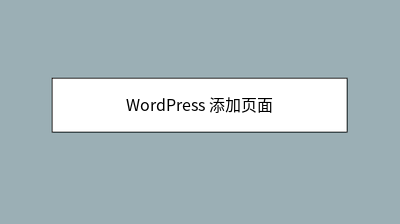 WordPress 添加页面
WordPress 添加页面
在本章中,我们将研究如何将添加页面添加到WordPress中。添加页面类似于在WordPress中添加帖子。以下是在WordPress中添加页面的简单步骤。以下是添加新页面的编辑器页面上的字段的详细信息。
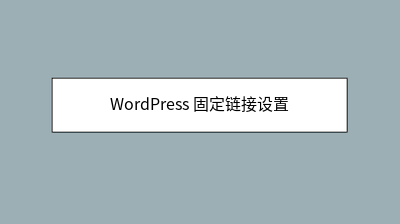 WordPress 固定链接设置
WordPress 固定链接设置
这些设置用于添加永久链接到您的WordPress中的帖子。settings(常用设置)检查任何单选按钮,为您的博客选择您的固定链接结构Default(默认)。根据帖子中的月份和名称设置网址结构。
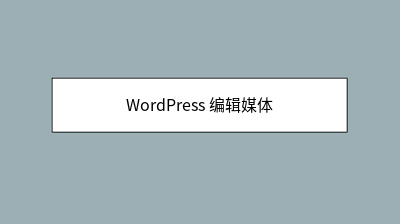 WordPress 编辑媒体
WordPress 编辑媒体
在本章中,我们将研究如何在wordPress中编辑媒体。以下是在WordPress中编辑媒体的步骤。Library,然后点击媒体项目的名称或编辑链接。您可以查看编辑媒体页面,右侧有几个选项。










